操作作业
用户创建了新作业后,需要根据用户的实际需求对作业进行操作,具体操作有如下几种:
编辑作业
用户可以对已经创建的作业进行编辑,如修改SQL语句、作业名称和描述、作业配置信息等。
- 在DLI管理控制台的左侧导航栏中,单击>,进入Flink作业管理页面。
- 在需要编辑作业对应的“操作”列中,单击“编辑”,进入作业“编辑”页面。
- 根据实际需求编辑作业。
对于Flink SQL类型作业,编辑页面详情请参见创建Flink SQL作业中的步骤5~步骤7。
对于Flink自定义类型作业,编辑页面详情请参见创建Flink自定义作业中的步骤5~步骤7。
启动作业
用户可以启动已创建保存的作业或已经停止的作业。
- 在DLI管理控制台的左侧导航栏中,单击>,进入Flink作业管理页面。
- 启动作业,有以下两种方式:
- 启动单个作业
也可以在作业列表中,勾选一个作业,单击作业列表左上方的“启动”。
- 批量启动作业
单击“启动”后,跳转至“作业配置清单”页面。
- 启动单个作业
- 在“作业配置清单”页面,确认作业信息,若无误,单击“立即启动”。
作业启动后,可在对应作业的列中查看运行成功或失败。
停止作业
当用户不需要运行某个作业时,用户可以将状态为“运行中”和“提交中”的作业停止。
- 在DLI管理控制台的左侧导航栏中,单击>,进入Flink作业管理页面。
- 停止作业,有以下两种方式:
- 在弹出的“停止作业”窗口中,单击“确认”,停止作业。
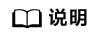
- 在停止作业之前,用户可以触发保存点,保存作业的状态信息。当该作业再次启动时用户可以选择是否从保存点恢复。
- 勾选“触发保存点”表示创建保存点。不勾选“触发保存点”表示不创建保存点。默认不创建保存点。
- 保存点的生命周期从触发保存点并停止作业开始,重启作业后结束。保存点在重启作业后自动删除,不会一直保存。
停止作业过程中,在作业列表的“状态”列中将显示作业状态,说明如下:- 如果在“状态”中显示“停止中”,表示正在停止作业。
- 如果在“状态”中显示“已停止”,表示停止作业成功。
- 如果在“状态”中显示“停止失败”,表示停止作业失败。
导出作业
用户可以将所创建的Flink作业导出至OBS桶中。
适用于当用户切换区域、项目或用户时,需要创建相同的作业,而作业比较多的情况。此时,不需要重新创建作业,只需要将原有的作业导出,再在新的区域、项目或者使用新的用户登录后,导入作业即可。
- 在DLI管理控制台的左侧导航栏中,单击>,进入Flink作业管理页面。
- 单击右上角“导出作业”,打开“导出作业”对话框。
- 选择保存作业的OBS桶。单击“下一步”。
- 选择待导出的作业。
默认导出所有作业,也可以勾选“自定义导出”选择需要导出的作业。
- 单击“确认导出”,完成导出作业。
导入作业
用户可以将保存在OBS桶中的Flink作业配置文件导入至DLI的Flink作业管理中。
适用于当用户切换区域、项目或用户时,需要创建相同的作业,而作业比较多的情况。此时,不需要重新创建作业,只需要将原有的作业导出,再在新的区域、项目或者使用新的用户登录后,导入作业即可。
如果需要导入自建的作业,建议使用创建作业的功能。具体请参考创建Flink SQL作业,创建Flink自定义作业。
- 在DLI管理控制台的左侧导航栏中,单击>,进入Flink作业管理页面。
- 单击右上角“导入作业”,打开“导入作业”对话框。
- 选择需导入的作业配置文件所在的OBS桶。单击“下一步”。
- 配置同名作业策略。单击“下一步”。
- 勾选“配置同名替换”,若待导入的作业名已存在,则覆盖已存在的作业配置,并且作业状态重置为草稿。
- 不勾选“配置同名替换”,若待导入的作业名已存在,则不导入同名作业的配置。
- 确认“配置文件”和“同名作业策略”配置无误。单击“确认导入”,完成导入作业。






